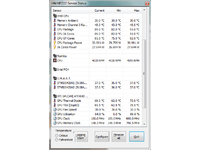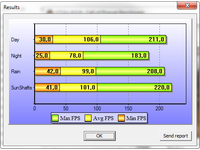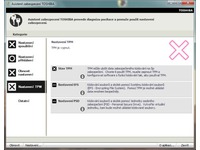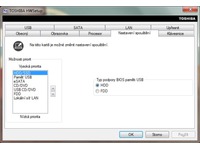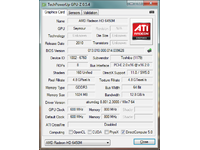RECENZE: Toshiba Tecra R840 - lehká a s plnou výbavou
1. 12. 2011 07:00 Rubrika: Recenze Autor: Jiří Zima
Dnes se podíváme na 14'' pracovní notebook pro korporátní sféru. Ve výbavě mu proti konkurenci nic nechybí a přitom má velmi příznivou mobilitu. Uvnitř mu tepe procesor Core i5 doplněný velkým diskem, displejem s vyšším rozlišením a základním dedikovaným grafickým čipem. Má tedy ideální předpoklady pro univerzální pracovní nasazení.

Základní popis
Toshiba své pracovní notebooky vyšší pracovní třídy označuje názvem Tecra a sem spadá i ten dnes testovaný. V modelovém značení je podstatné první písmeno R, které udává, že jde o počítač zaměření na mobilitu (tenčí a lehčí), a druhá číslice udávající úhlopříčku (R830 je 13“ model a R850 15“). O úhlopříčce 14“ se říká, že jde o „business rozměr“. Něco na tom asi bude, neboť právě 14“ počítače jsou ve firmách oblíbené a každý výrobce v této úhlopříčce něco do firem nabízí. Model R840 je mířený do stejného segmentu trhu jako ThinkPady T (Lenovo), EliteBooky P (HP) nebo Latitude (DELL).
Toshiba již od minulé generace sází na tmavé barevné provedení. Notebook je celý černý a ozvláštnění zajišťují jen pochromované plastové prvky – klouby, tlačítka touchpadu a velký nápis Toshiba na víku. Povrchy základny i víka jsou všechny matné a dělí se do tří kategorií. První je okolí klávesnice a prostor za ní, kde se používají hladké plochy. Druhou je rámeček víka s hrubší povrchovou úpravou. Třetí je použita na vnější straně víka a opěrkách rukou a má velmi hrubý povrch tvořený tenkými vystouplými liniemi. Počítač díky tomu není náchylný k chytání otisků (vyjma klávesnice, jak bude vysvětleno později).
Vzhled je v některých aspektech velmi konzervativní a v některých naopak přejímá prvky ze spotřebního segmentu. Celkově jde nejen díky tenkému profilu o pěkný notebook, za který se nemusíte stydět ani na firemním jednání, ani při neformálních setkáních. Jestli je notebook hezčí, nebo ošklivější než konkurence, nechám na vkusu každého z vás. Rozhodně však Toshibě nejde upřít určitá odlišnost.
Mechanické zpracování je na příkladné úrovni a dobře je na tom také mechanická odolnost. Základna se nikde neprohýbá a nekroutí, podložení klávesnice je tvrdé a barvy na displeji se vlní až při silném tlačení na vnější stranu víka. V rámci vyšší třídy pracovních notebooků spadá Toshiba do průměru. Najdou se zde totiž i drobné nedostatky – kolem displeje by mohlo být více gumových podložek, neboť při silnějším zmáčknutí zavřeného notebooku je patrné ošoupávání hrany nad klávesnicí o rámeček displeje (může se stát například v batohu/brašně, pokud přenášíte s notebookem více věcí). Již během týdenního (náročného) testování se mi povedlo odíráním vyleštit hranu nad klávesnicí. Displej se naštěstí o klávesnici odřít nemůže, neboť je klávesnice zapuštěná.
Klouby víka jsou zapuštěny do základny, což omezuje maximální úhel otevření na 135°. Panty mají tužší chod a magnet, který drží víko, je poměrně silný. Z těchto důvodů není možné počítač pohodlně otevřít jednou rukou, protože s víkem se začne zvedat i základna.
Konektorová výbava je vysoce nadstandardní a nechybí v ní nic, co by měl mít správný pracovní notebook. Po levé straně najdete postupně od uživatele konektory zvukové karty, dvě USB 2.0 (jedno kombinované s eSATA), výstupy grafické karty (DisplayPort, VGA) a za výdechem chlazení ještě zdířku napájení. Pravý bok výbavu doplňuje o optickou mechaniku, čtečku bezpečnostních karet SmartCard, slot ExpressCard 34, čtečku paměťových karet SD a MMC (karty se do ní vejdou celé), třetí USB (tentokrát 3.0) a LAN. U pracovního notebooku nesmím opomenout také přítomnost klasického dokovacího konektoru.
Nová dokovací stanice je sice dražší než ekvivalentní produkty u konkurence, ale najdete na ní mimo standardní nabídky portů také DisplayPort a hlavně dva porty USB 3.0.
Mezi 14“ business stroji se Toshiba vyjímá tenčím profilem a nižší hmotností. V řeči čísel to znamená rozměry 340 x 238 x 27 mm při pracovní hmotnosti 2,16 kg. Vzhledem k plnohodnotnému výkonu a vyššímu rozlišení displeje jde o ideální kompromis k častému cestování, když se nechcete omezovat.
Napájecí adaptér má kvůli přítomnosti grafického čipu výkon 90 W. K cestovní hmotnosti spolu s kabeláží přidává 347 g. Pokud se vám to zdá na 90W adaptér málo, je to způsobeno krátkou a dvoužilovou přívodní šňůrou, která je lehčí než třížilové varianty s tlustou koncovkou.
Klávesnice a ovládací prvky
V počítači je osazena (nepodsvícená) klávesnice, kterou Toshiba používá i v 13“ modelu, takže po stranách jsou několik centimetrů tlusté mezery. Nijak to ovšem nevadí, neboť i tak je šířka dostatečná pro plnohodnotné rozložení bez numerického bloku. Klávesnice používá uspořádání s vyhrazenými klávesami pro pohyb v dokumentu po pravém kraji, odděleným blokem kurzorových šipek a malými mezerami dělícími horní řadu do bloků po čtyřech klávesách po vzoru stolních klávesnic. Rozložení je přehledné, a kdybych mohl jedinou věc změnit, udělal bych větší mezeru mezi Enterem a klávesami pro pohyb v dokumentu. Kdo je z jiných notebooků zvyklý na Enter u kraje, se zde bude občas plést. Nejde ovšem o nic, na co by se nedalo zvyknout.
Poněkud zvláštní je použití hladkých kláves u pracovního notebooku. Klávesy jsou sice matné, ale chytají se na ně všechny otisky, které jsou pak pod světlem vidět. Takový povrch je také méně příjemný na dotek. Nejde o nic závažného, ale u podobného notebooku je takové rozhodnutí přinejmenším podivné.
Pokud potřebujete často psát čísla i znaky, jistě oceníte možnost čtyř režimů numerického bloku přepínaných zkratkami Fn+F10 a Fn+F11, kterými jej lze přepnout, aby k psaní čísel postačovalo držet klávesu Fn. Kdo si na tuto funkci zvykl, ví, jak užitečná umí být.
Funkce Fn kláves mají šikovnou indikaci pomocí šedých karet s českými popisky v horní části obrazovky. Karty se objeví vždy při držení Fn a po stisku příslušného tlačítka zobrazí jeho možnosti. Podobnou funkci ocení hlavně uživatelé začátečníci.
Toshiba se již mnoho let drží konceptu sady zelených a žlutých indikačních diod pohromadě na čelní hraně základny. Také jejich chování je stejné jako u starších modelů tohoto výrobce. Přehledně informují o zapnutí počítače, připojení napájecího adaptéru, nabíjení baterie, práci úložných zařízení a stavu Wifi/BT, případně WWAN modemu. Přitom nijak nerozptylují.
Pohyb kurzoru umožňuje dvojice zařízení složená z touchpadu a trackpointu (zde nazvaný AccuPoint) řízená elektronikou od společnosti Alps. Touchpad je mírně zapuštěný a od okolí se liší hladkým povrchem, který je příjemný na dotyk. Radost trochu kazí jeden z charakteristických znaků notebooků Toshiba, a to jsou pochromovaná tlačítka, na kterých ulpívá každý otisk. Jejich stisk je trochu tužší a hlasitější, ale oba parametry jsou ještě v normě. Snímání prstu je plynulé a i když trpí mírným zpožděním, používá se touchpad dobře a nemám k němu žádné zásadní výtky. Kdo by se bál náhodných dotyků dotykové plochy během psaní na klávesnici, ten může využít malého tlačítka pod mezerníkem, které ji ihned deaktivuje.
Druhé zařízení tvoří drobná páčka uprostřed klávesnice a dvě tlačítka nad touchpadem. Jeho implementaci považuji za poměrně zdařilou a velmi použitelnou. Po mírném zvýšení jeho citlivosti a přepnutí stisku dvou tlačítek do režimu emulace kolečka myši (funguje podobně jako třetí tlačítko trackpointu u jiných notebooků) se z něj na cestách stal dobrý společník, který kompletně nahradil dotykovou plochu touchpadu. Tlačítka trackpointu mají jistý stisk a jsou tišší než ta pod touchpadem.
Hlavní HW parametry
Jakožto správný pracovní počítač vyšší třídy je Tecra pochopitelně postavena na čipové sadě Intel QM67 s podporou Intel vPro. V patici je osazen procesor Intel Core i5 2520M s výchozí frekvencí 2,5 GHz a režimem Turbo Boost až do 3,2 GHz. Má dvě jádra rozdělená na čtyři logické jednotky (Hyper-Threading) a nechybí mu nic od virtualizace až po akceleraci šifrování AES-NI.
Výkon procesoru je na špičkové úrovni a výkonnější dvoujádrové modely už nenabízí víc jak 10% nárůst výkonu.

specifikace čipu
Ze dvou paměťových slotů přístupných přes plastovou kapsičku na spodku je osazen pouze jediný, a to 4GB modulem DDR3-1333. V případě potřeby lze snadno rozšířit operační paměť na 8 GB a získat tím navíc režim Dual-Channel, ve kterém lze dosáhnout její vyšší propustnosti.
Single-Thread mód (zatíženo jen jedno jádro)
- Test výpočtů s pevnou řádovou čárkou: 54 810
- Test výpočtů s pohyblivou řádovou čárkou: 17 218
Multi-Thread mód (zatížena obě jádra)
- Test výpočtů s pevnou řádovou čárkou: 113 574
- Test výpočtů s pohyblivou řádovou čárkou: 55 797
Cinebench R10
- Rendering (Single CPU): 5075 CB-CPU
- Rendering (Multiple CPU): 10672 CB-CPU
- Multiprocessor Speedup: 2,10
Cinebench R11.5
- Rendering (Multiple CPU): 2,87 pts
Windows 7 – CPU a RAM
- Index dle počtu operací CPU za sekundu: 7,1
- Index dle počtu operací RAM za sekundu: 7,2
- HWiNFO32 (propustnost paměti): 6065 MB/s
Druhá kapsička na spodku základny vede k 2,5“ pozici, ve které je osazen 7200rpm disk Seagate Momentus 7200.4 s kapacitou 500 GB. Jde již o starší model, což je znát na rychlosti čtení, která dnes spadá spíše do průměru. Za pozornost stojí upevnění disku v notebooku - ze všech stran je totiž obklopen gumovými výplněmi a k desce je připojený plochým kabelem. Přímé spojení šrouby však nemá. Tímto by měly být tlumeny případné nárazy a otřesy. Na druhou stranu konkrétně na provozním hluku takové řešení neubralo. Při položení ruky na počítač jsou cítit slabé vibrace a disk je poměrně hlasitý.
Optická mechanika je typu DVD Super Multi a spadá do základní výbavy. Výrobce nepočítá s uživatelskou výměnou za druhý disk a mechanika je k notebooku přidělaná fixně (šroub, který ji drží, bude někde hluboko v útrobách počítače).
- HWiNFO32 (měří přenosovou rychlost při čtení z cache): 156,4 MB/s
- HD Tach (měří skutečnou průměrnou přenosovou rychlost při čtení): 83,7 MB/s
- Průměrná přístupová doba: 16,92 ms
- Windows 7 – Index přenosové rychlosti: 5,9
V komunikační výbavě Toshiba exceluje a nechybí jí v podstatě vůbec nic. Drátové připojení zajišťuje gigabitový Ethernet (Intel) a o bezdrátové schopnosti se dělí dvě karty v mini-PCIe slotech: kombinovaný modul Wi-Fi /n (2,4 i 5GHz) s Bluetooth 3.0+HS (Intel) a WWAN modem od Ericssonu pro připojení do mobilních sítí GPRS, EDGE, UMTS a HSPA.
Další parametry naleznete v tabulce na konci článku.
Naměřené výkony a grafy jsou dostupné ve výkonových testech.
Displej a grafika
14“ širokoúhlý displej má matný povrch a pro korporátní sféru typické vyšší rozlišení. V tomto případě HD+ (1600x900). Kvalitativně jde o průměrný displej s dobrým podáním bílé a studeným laděním barev. Poněkud slabší je pouze vertikální pozorovací úhel, jak je u 14“ bohužel zvykem. K danému určení (především kancelářská práce) postačuje s přehledem.
Studené barvy a výraznou modrou barevnou složkou a potlačenou červenou nepůsobí příliš dobře. Pokud by vám také vadily, otevřete si Catalyst Control Center, tlačítkem Preference otevřete nabídku, kde zvolíte pokročilé zobrazení. Následně v levém pruhu vyberte Mé vestavěné zobr. Zařízení a klikněte na prostřední z položek, které se vysunou (Zobrazení barev). Mezi prvky okna zaškrtněte položku Použít technologie EDID. V tuto chvíli by si měla grafická karta načíst data přímo z displeje a podle toho kalibrovat zobrazení. Výsledkem je přesnější gamma křivka a sytější červená a žlutá. Obraz po této změně vypadá mnohem lépe a barvy jsou věrnější (jsou bližší kalibrovaným displejům).
Podsvícení displeje je regulovatelné v osmi stupních a tyto stupně mají mezi sebou různé mezery. Rozsah je relativně dobrý a tak lze najít optimální jas i při práci v úplné tmě, i při cestování za poledního slunce.
Grafické operace zajišťuje samostatný čip AMD Radeon HD 6450M s 1 GB vlastní paměti typu GDDR3. Jde o nejslabší běžně dodávané řešení od AMD ze současné generace. Proti integrovanému Intel HD3000 však podporuje novější rozhraní DirectX 11, nabízí lepší kompatibilitu s aplikacemi a poradí s vyšší barevnou přesností na výstupech.

specifikace čipu
Pro připojení externích monitorů jsou na těle notebooku analogové VGA a digitální DisplayPort v plné velikosti konektoru. DisplayPort zvládá rozlišení až 2560x1600, nebo 1920x1200 v případě redukčního kabelu na DVI/HDMI. Grafika od AMD se pyšní technologií EyeFinity, která umožňuje současně využít více výstupů v režimu rozšířené plochy. Více než standardní dva však můžete použít pouze v případě, že cokoli nad tento počet je připojeno přes DisplayPort (ať už v notebooku, nebo přes dokovací stanici).
Na rozdíl od integrovaného Intelu může grafický čip přes DisplayPort komunikovat s profesionálními monitory i ve vyšší přesnosti než 8 bitů na jeden barevný kanál.
Testy 3D Mark
- 3DMark 06 (1280x1024): 3882
- 3DMark Vantage: P1415 (GPU: 1102, CPU: 9548)
- 3DMark 11: P501 (Graphics: 435, Physics: 3524)
Windows 7 – grafika
- Index výkonu grafiky pro rozhraní Aero: 5,1
- Index výkonu grafiky pro 3D herní grafiku: 6,2
Cinebench (OpenGL)
- Cinebench R10: 6434 CB-GFX
- Cinebench R11.5: 14,74 fps
SPEC viewperf 10 – Composite / 1280x1024 (fps)
- 3ds max (3dsmax-04): 15,95
- CATIA (catia-02): 15,01
- EnSight (ensight-03): 11,45
- Maya (maya-02): 40,23
- Pro/ENGINEER (proe-04): 11,77
- SolidWorks (sw-01): 27,22
- UGS Teamcenter Visualization Mockup (tcvis-01): 6,17
- UGS NX (ugnx-01): 4,68
SPEC viewperf 11 / 1280x1024 (fps)
- CATIA (catia-03): 4,94
- EnSight (ensight-04): 5,22
- LightWave 3D (lightwave-01): 20,01
- Maya (maya-02): 9,52
- Pro/ENGINEER (proe-05): 2,05
- SolidWorks (sw-03): 10,20
- Siemens Teamcenter Visualization Mockup (tcvis-02): 3,12
- Siemens NX (snx-01): 3,64
Aliens vs. Predator DirectX 11 Benchmark
- 1280x720: 9,3 fps
- 1600x900: 6,6 fps
S.T.A.L.K.E.R.: Call of Pripyat
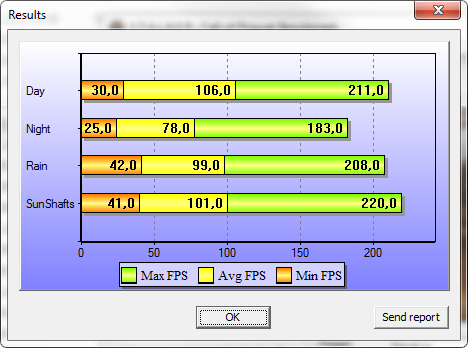
S.T.A.L.K.E.R.: Call of Pripyat Benchmark (1280x720, DirectX 11)
Výsledky testů 3D výkonu ukazují, že čip od AMD není rychlejší než integrované grafické jádro v poslední generaci procesorů od Intelu. Výkon je přibližně stejný, takže přidanou hodnotou samostatného čipu jsou spíše funkce navíc a lepší kompatibilita, kvůli které stále některé firmy, kde se pracuje s programy v OpenGL, grafická řešení od Intelu nechtějí.
Na moderní hry je výkon poměrně slabý, ale v nižším rozlišení se základními detaily je možné spustit i náročnější tituly jako Crysis 2. Velký herní zážitek však nečekejte. Ostatní multimédia jsou ovšem bez problému – včetně přehrávání HD videí v plném rozlišení 1080p.
Kdyby šlo o typický studentský notebook, poradil bych, že Radeon HD6450M se od výkonnějšího HD6470M liší pouze v taktech a jinak jde o stejné čipy. Stačí tedy přetaktovat nižší variantu z 600 na 750 MHz (a paměti z 800 na 900 MHz) a rázem získáte o 25% vyšší výkon, aniž by se zásadně zvedly teploty. U business notebooku si to samozřejmě odpustím.
Více o grafických kartách viz Grafické karty pro notebooky
Naměřené výkony a grafy jsou dostupné ve výkonových testech.
Multimédia
Stroj je vybaven dvěma reproduktory podprůměrné kvality s relativně dobrou maximální hlasitostí. Na nějakou reprodukci hudby rovnou zapomeňte, protože bez většího útlumu jsou schopné vytvářet zvuky až od frekvence 600-700 Hz nahoru. Využití tak zůstane spíše u zvukových hlášení operačního systému, VoIP hovorů (kde hlas zní trochu plechově) a v největší nouzi také pro zhlédnutí filmu.
Toshiba se nepřidala k trendu sjednocování konektorů zvukové karty do jednoho, a tak po levém boku najdete dva konektory jack coby vstup a výstup. V HDMI konektoru je pak samozřejmě přítomen ještě digitální zvukový výstup SPDIF.

pro plnou velikost klikněte na obrázek
Pro video-konference jsou ve víku další vymoženosti v podobě 0,3Mpix webkamery (640x480) a mikrofonu. Pokud je kamera aktivní, dává to najevo intenzivní modré světlo z diody vedle ní.
Zabezpečení
Z pohledu zabezpečení Toshibě nechybí vůbec nic. Procesor umí akcelerovat šifrování (AES-NI), na desce je bezpečnostní čip TPM pro ukládání šifrovacích klíčů a mezi tlačítky touchpadu se nachází biometrický senzor, který lze použít pro přihlašování už na úrovni BIOSu (lze nastavit, aby předal otisk i operačnímu systému). Nastavení čtečky otisků jsou navíc všechna v češtině a přes program Fingerprint Utility snadno spravovatelná.
Pro snadnou centralizovanou správu je počítač vybaven sadou technologií označovanou jako Intel vPro.

V operačním systému je od výrobce připraven pěkný průvodce možnostmi zabezpečení. Je přeložen do češtiny stejně jako ostatní programy a vše je dobře popsáno, takže by s ním neměli mít problém ani začátečníci.
Pro přihlašování do systému lze kromě čtečky otisků a hesla použít také rozpoznávání obličeje pomocí webkamery. Zde si ovšem nejsem jist, nakolik se ještě bavíme o skutečném zabezpečení - nazvěme to spíše zjednodušení přihlášení.
Chlazení a provozní hluk
Ventilátor nasává vzduch na spodku, kde je k tomuto účelu mnoho otvorů v plastu v levém předním rohu. Ohřátý vzduch z chladiče je vyháněn výdechem po levém boku. Při běžných činnostech, které počítač nevytěžují, je chlazení velmi tiché. Dokonce tak, že jsem si mnohdy nebyl jistý, zda ventilátor jede v nejnižších otáčkách, nebo je zastaven. Svou zásluhu má na tom relativně hlasitý 7200rpm disk, který je v takové situaci hlučnější než chlazení. Kdo by chtěl opravdu tichý notebook, měl by zde v první řadě vyměnit disk – nejlépe za SSD.
V zátěži se ventilátor roztáčí do vyšších otáček. Ve třídě business notebooků je však stále jedním z těch tišších. Ani dlouhodobá intenzivní zátěž z něj neudělá „stíhačku“. Celkově tedy chlazení vnímám jako povedené.
Standardně je chlazení přepnuto do profilu „maximální výkon“ ve všech režimech spotřeby. Dále jsou v nabídce pokročilých nastavení napájení ještě tři profily. Dva z nich fungují stejně, jen spínají při vyšších teplotách než první (ventilátor se spouští po delší době a neběží tak dlouho). Třetí („optimalizace z hlediska chlazení“) zabraňuje vypínání ventilátoru - ten se pak vždy točí aspoň na minimální otáčky a drží nižší teploty.
hodina provozu - mírná zátěž
- touchpad = 29,9°C
- levá strana pod klávesnicí = 28,2°C
- pravá strana pod klávesnicí = 28,5°C
- klávesnice vlevo = 28,9°C
- klávesnice vpravo = 30,4°C
- spodek maximum = 37,6°C (uprostřed)
- výdech chlazení = 34,0°C
- napájecí adaptér = 34,6°C
hodina provozu - vysoká zátěž
- touchpad = 32,2°C
- levá strana pod klávesnicí = 30,0°C
- pravá strana pod klávesnicí = 31,4°C
- klávesnice vlevo = 36,2°C
- klávesnice vpravo = 34,4°C
- spodek maximum = 46,8°C (levý zadní roh)
- výdech chlazení = 53,5°C
- napájecí adaptér = 51,9°C
teplota okolí při měření: 22°C
Při běžném zatížení dochází jen k minimálnímu zahřívání. Počítač je navržen tak, aby nebyl problém s ním pracovat na klíně. V letních dnech jistě oceníte možnost neustálého běhu ventilátoru.
Při dlouhodobé intenzivní zátěži se projevuje tenké tělo, které se zahřívá v prostoru pod chladičem (u výdechu chlazení) téměř k 50°C. Pokud si ovšem nepotřebujete pokládat počítač na nohy, nemusí vás to trápit. Opěrky rukou se téměř nezahřívají a klávesnice je jen vlažná.
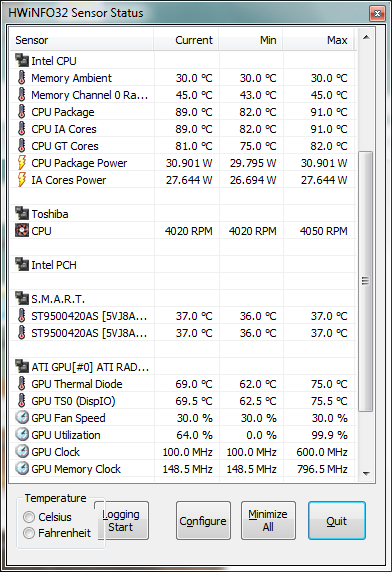
teploty vnitřních komponent při dlouhodobé maximální zátěži
Mezi předinstalovanými utilitami se objevila nová, která slouží k diagnostice chlazení. Uživatele pomocí několika kroků provede testem, který zkontroluje, zda chladič a ventilátor jsou ve správné kondici. Podobné aplikace jednoznačně vítám - ne každý totiž umí poznat, kdy je chlazení zanesené a potřebuje údržbu.
Baterie
Do zadní části základny je vložena šestičlánková baterie s kapacitou 66 Wh. Počítač je vybaven dedikovaným grafickým čipem, který je aktivní stále, takže je jasné, že spotřeba bude vyšší než u počítačů s integrovaným grafickým jádrem. Přesto Toshiba dosáhla v našem standardním redakčním testu* pěkné výdrže 6 hodin a 55 minut.
Vyšší spotřeba se projevuje až v případě, kdy na počítači děláte něco, kde se karta používá (stačí i prohlížení webových stránek). V průměru však můžete při on-line kancelářské práci s dvoutřetinovým jasem počítat s výdrží čtyř až čtyř a půl hodiny.
Pro náročnější cestovatele se vyrábí i devítičlánková primární baterie, která přesahuje směrem dolů a nabídne výdrž přibližně 1,5x vyšší.
Příkon notebooku
- Celkový příkon při nízkém výkonovém vytížení = 11 W
- Celkový příkon při nízkém výkonovém vytížení (nabíjení) = 48 W
- Celkový příkon při maximálním výkonovém vytížení = 43 W
- Celkový příkon při maximálním výkonovém vytížení (nabíjení) = 57 W
- Celkový příkon vypnutého notebooku (nabíjení) = 36 W
Vybitou baterii počítač nabije na 90% do dvou hodin. Rychlost je stejná ve vypnutém stavu i při nenáročné práci. V zátěži ovšem dochází ke skokovému zpomalení nabíjení na polovinu.
BIOS
Do nastavení firmware od Toshiby se vstupuje klávesou F2, na což vás systém po zapnutí nijak neupozorní. V útrobách setup utility najdete následující volby:
Správa napájení
- zapnout probouzení paketem z LAN
- zapnout probouzení paketem z LAN i pro chod na baterie
- vypnout probouzení po stisku klávesy
- vypnout probouzení v případě nízkého stavu baterie (za účelem následné hibernace)
- vypnout probouzení po otevření víka
- nastavení dynamické změny frekvence procesoru (automaticky, nízký výkon, vysoký výkon)
- vypnutí podpory více jader procesoru
- vypnutí automatického přetaktování TurboBoost
- zablokování portu eSATA
- nastavení rychlosti SATA řadiče (rychlost, kompatibilita)
- úprava profilu správy napájení pro systémy bez vhodného ACPI modulu (rychlost procesoru, uspávací režimy, jas LCD a metoda chlazení)
Pokročilé
- vypnutí zabezpečení pomocí Execute-Disable bitu
- nastavení podpory virtualizace
- zapnutí Trusted Execution Technology
- zapnutí a nastavení Intel AT
- změna hlasitosti pípání systémových hlášení
- nastavení napájení USB portů uspaného notebooku
- vypnutí podpory USB klávesnice a myši pro staré operační systémy
- zákaz jednotlivých integrovaných zařízení (LAN, Wifi, Bluetooth, WWAN, touchpad/trackpoint, webkamera, čtečka paměťových karet)
- změna režimu výkonu operační paměti
- změna režimu SATA řadiče (AHCI, IDE)
- výběr startovacího výstupu grafické karty (automaticky, vždy pouze interní displej)
- zapnutí NumLock po startu
Většinu voleb lze měnit také ve Windows pomocí staré známé utility HW setup, kterou v různých obměnách Toshiba k notebookům dodává již od dob DOSu.
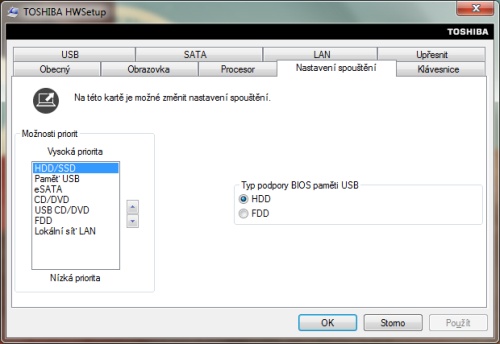
Příslušenství
Součástí dodávky je notebook s napájecím adaptérem, přívodní šňůrou a tištěnou dokumentací. Dokumentace je přítomna také v elektronické podobě (PDF) přímo na disku a je stejně jako předinstalované utility kompletně přeložena do češtiny. Toshiba by si zasloužila metál za kvalitu dodávaných příruček. Ve dvousetstránkovém manuálu je přehlednou formou výborně popsán celý počítač i řešení problémů, které při používání mohou nastat. Je pěkné vidět, že Toshiba během skoro 30 let výroby notebooků na výrobě dokumentace neslevila.
Předinstalovaný operační systém Windows 7 je v 64bit verzi Professional. Spolu s ním je na disku také větší množství utilit od výrobce a různých programů (Skype, Nero, MS Office 2010 Starter). Kromě toho je v instalaci zaneseno mnoho bloatware (toolbary do webových prohlížečů, odkazy na Amazon, demoverze antiviru,…), takže před použitím doporučuji nepotřebné aplikace odinstalovat, aby nezpomalovaly start systému.
Ceny a záruka
Testovaná konfigurace má od výrobce doporučenou cenu 24 499,- Kč bez DPH (29 399,- Kč s DPH) a jde o jedinou u nás prodávanou konfiguraci.
Již v ceně je nadstandardní tříletá záruka s opravou u autorizovaných servisních partnerů. Tuto záruku lze prodloužit až na 4 roky a rozšířit o službu on-site (oprava u zákazníka). Rozšíření záruky na NBD on site stojí 1725 Kč bez DPH (2070 Kč s DPH).
Závěr
Toshiba vyrobila kvalitní 14“ manažerský notebook, který je důstojnou konkurenci ve vyšší třídě business segmentu. Tecra R840 je tenčí a lehčí než většina konkurence, přičemž zachovává plnou (v rámci třídy lehce nadprůměrnou) výbavu. Na cesty potěší také přítomnost 3G modemu, který je plně připraven - stačí jen vložit kartu SIM.
Pokud neoplýváte znalostí anglického jazyka, jistě oceníte, že veškeré materiály jsou přeloženy do češtiny, a to včetně kompletní uživatelské příručky a všech doprovodných aplikací.
Mezi nedostatky lze zařadit horší reproduktory, hladký povrch klávesnice chytající každý otisk a nemožnost přepnout z grafické karty na integrované grafické jádro v procesoru, a šetřit tak energii. Ani v jednom případě nejde o závažný nedostatek a celkově má počítač rozhodně co nabídnout.
Klady a zápory
+ nižší hmotnost v rámci třídy bez kompromisů ve výbavě
+ 3G modem
+ solidní dílenské zpracování
+ všechny utility od výrobce jsou v češtině
- nižší kvalita zabudovaných reproduktorů
- grafická karta není přepínatelná
- na klávesnici je vidět každý otisk
I tento notebook lze vylepšit s Kingston HyperX 240 GB SSD.
* Test výdrže baterie se provádí krátkým zápisem na HDD každých 30sec. Po celou dobu činnosti je zapnutý displej notebooku. Takováto zátěž přibližně odpovídá souvislé práci s běžnými dokumenty (čtení a tvorba dopisů, tabulek atp.). Test je vždy ukončen při 3% energie baterie, kdy dojde k bezpečnému vypnutí notebooku. Stejný způsob zátěže je používán na všechny notebooky testované v redakci NOTEBOOK.cz.
Naměřené výkony a grafy jsou dostupné ve výkonových testech.
Podrobnější parametry pořízené programem HWiNFO32 naleznete v souboru HWiNFO32.zip
Technická data
- Testovaná konfigurace: Toshiba Tecra R840-110
- Instalovaný procesor: Intel Core i5 2520M (2.50 GHz / 3.20 GHz Turbo, 3 MB L3)
- RAM (MB): 4096 DDR3-1333 (1x4096)
- HDD (GB): 500 (Seagate ST9500420AS, 7200rpm, 16MB cache)
- ODD: DVD SuperMulti (MATSHITA DVD-RAM UJ8A2AS)
- LCD: 14" TFT (matný)
- LCD rozlišení: HD+ (1600 x 900)
- Video: AMD Radeon HD 6450M (1GB GDDR3, 64bit)
- Modem: 3G (Ericsson F5521gw)
- LAN: 10/100/1000 (Intel 82579LM)
- WiFi: Intel Centrino Advanced-N 6230 (a/b/g/n)
- Zvuková karta: Realtek HD Audio (ALC269)
- Polohovací zařízení: accupoint + touchpad (Alps)
- Software: Windows 7 Professional (64bit, CZ/EN)
- Baterie/výdrž: Li-Ion 66 Wh / 6h 55min
- Rozhraní: 2x audio IN/OUT, SD/MMC, 1x USB 3.0, 1x USB 2.0, eSATAp, VGA, DisplayPort, ExpressCard 34, SmartCard
- Rozměry: 340 x 238 x 27 mm
- Hmotnost (kg): 2,16